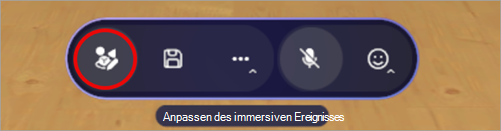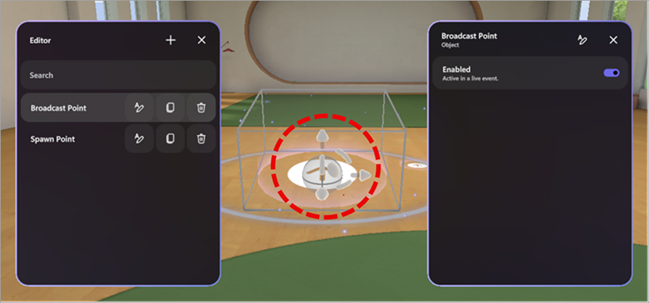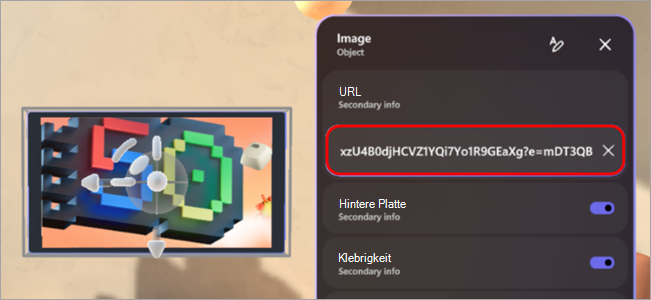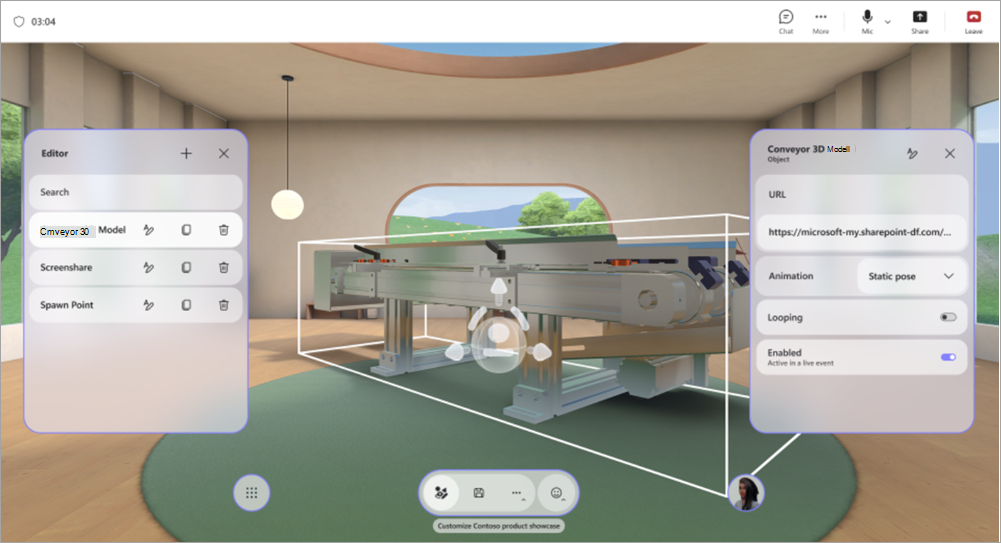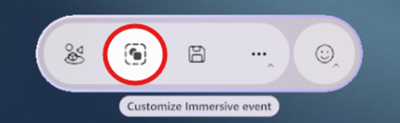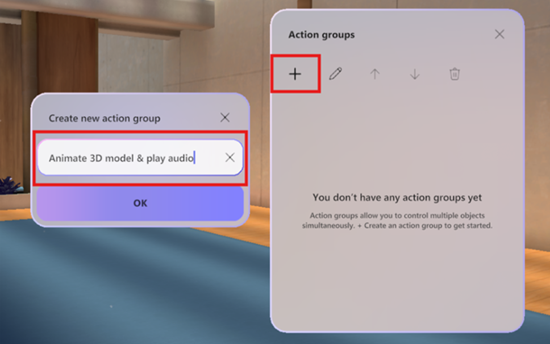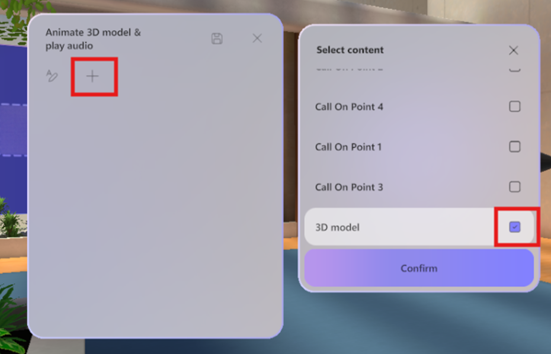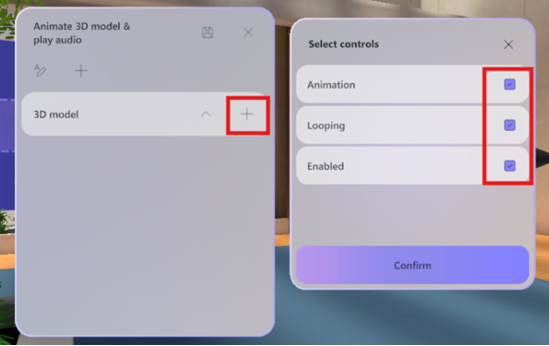Anpassen eines immersiven Ereignisses in Microsoft Teams
Hinweise:
-
Das Organisieren immersiver Ereignisse ist in Teams Premium verfügbar, einer Add-On-Lizenz, die zusätzliche Features bietet, um Teams-Besprechungen personalisierter, intelligenter und sicherer zu machen. Wenden Sie sich an Ihren IT-Administrator, wenn Sie Microsoft Teams Premium nutzen möchten. Bitten Sie alternativ Ihren Administrator, die kostenlose Microsoft Mesh-Testlizenz zuzuweisen, um schnell loszulegen.
Teams Premium oder die Microsoft Mesh-Testlizenz ist für die Teilnahme an immersiven Veranstaltungen als Mitorganisator oder Teilnehmer nicht erforderlich.
Passen Sie Umgebungen in immersiven Ereignissen an, um den Ereignisbereich an Ihre Anforderungen anzupassen. Steigern Sie das Engagement, indem Sie Ihre eigenen Inhalte hinzufügen und die Erfahrung für Ihr Szenario einzigartig machen.
Anpassen einer Umgebung
Machen Sie immersive Ereignisse mit vorgefertigten Vorlagen und Code-Tools wirkungsvoller, mit denen Sie 3D-Umgebungen mit Ihrer Marke, Bildern, Videos, 3D-Modellen und mehr entwerfen können.
Nur Organisatoren und Mitorganisatoren können das Ereignis bei der Planung in Teams anpassen. Alle Änderungen am Ereignisbereich müssen mindestens 10 Minuten vor Beginn des Ereignisses gespeichert werden.
Wichtig:
-
Wenn Sie ihrem Ereignis benutzerdefinierte Inhalte hinzufügen möchten, richten Sie vor dem Ereignis einen SharePoint- oder OneDrive-Ordnermit dem Inhalt ein, den Sie verwenden möchten. Dadurch wird beim Hinzufügen von Objekten zu Ihrem Ereignis ein einfacher Zugriff auf URLs sichergestellt.
-
Das direkte Hochladen von Inhaltsdateien zur Anpassung wird nicht unterstützt.
-
Das Anpassen eines Ereignisses ist nicht verfügbar, nachdem das Ereignis bereits einmal gestartet wurde.
1. Teilnehmen an der Anpassungssitzung
Um mit dem Anpassen eines immersiven Ereignisbereichs zu beginnen, nehmen Sie an der Anpassungssitzung teil, indem Sie das Ereignis in Ihrem Teams-Kalender bearbeiten. In der Anpassungssitzung werden Sie als Avatar in der Umgebung angezeigt, die Sie beim Planen des Ereignisses ausgewählt haben.
So nehmen Sie an der Anpassungssitzung für ein immersives Ereignis teil:
-
Wählen Sie kalender
-
Doppelklicken Sie auf ein immersives Ereignis.
-
Wählen Sie Ereignis verwalten
-
Wählen Sie oben in den Ereignisdetails Weitere Aktionen
-
Wählen Sie Jetzt beitreten aus, um die Anpassungssitzung zu öffnen.
Wichtig: Die Option In immersiver
2. Bearbeiten des immersiven Ereignisbereichs
Sobald Sie sich in der Anpassungssitzung befinden, können Sie damit beginnen, Änderungen an der Umgebung in Ihrer Umgebung vorzunehmen.
So ändern Sie den Ereignisbereich:
-
Wählen Sie in der Menüleiste Editor aus.
-
Wählen Sie im Editor die Option Objekt zur Umgebung hinzufügen
-
Wählen Sie unter Katalog ein Objekt aus, um es der Umgebung hinzuzufügen.
-
Wählen Sie das Gizmo in der Mitte des Objekts aus, um es neu zu positionieren, seine Größe zu ändern oder zu verschieben.
-
Konfigurieren Sie andere Objektdetails, z. B. die Sichtbarkeit, ob es während des Ereignisses aktiviert und aktiv ist, und vieles mehr.
-
Um ein Objekt zu löschen, wählen Sie löschen
3. Hinzufügen von benutzerdefinierten Inhaltsobjekten
Fügen Sie aus dem Katalog benutzerdefinierte Bilder, 3D-Modelle und mehr aus OneDrive oder SharePoint hinzu.
So fügen Sie benutzerdefinierte Objekte hinzu:
-
Wählen Sie im Editor den Objekttyp aus, den Sie Ihrem Raum hinzufügen möchten (d. h. Bild, 3D-Modell, Video, Audio).
-
In Ihrem Webbrowser:
-
Öffnen Sie den OneDrive- oder SharePoint-Dateiordner mit Inhalten, die Sie gespeichert haben, um sie dem Speicherplatz hinzuzufügen.
-
Zeigen Sie auf eine Datei, und wählen Sie
Wichtig: Stellen Sie sicher, dass die erwartete Zielgruppe Ihres Ereignisses Zugriff auf die Datei in OneDrive hat.
-
-
Fügen Sie in der Anpassungssitzung die URL des Inhalts in das Feld URL im Bereich mit den Objektdetails ein.
-
Drücken Sie die EINGABETASTE , um den Inhalt zu laden.
Wiederholen Sie die obigen Schritte, um Ihre Erfahrung zu erstellen.
Tipps:
-
Um eine optimale Ereigniserfahrung zu erzielen, fügen Sie drei oder mehr Objekte hinzu, die für Ihr Szenario relevante Inhalte enthalten.
-
Um eine interaktive Benutzeroberfläche zu erstellen, verwenden Sie Aktionsgruppen, um mehrere Objekte zu verbinden und zu steuern, wie sie angezeigt werden. Auf diese Weise können Sie Sequenzen von Objektinhalten für die Zielgruppe anzeigen.
4. Speichern Der Änderungen
Wenn Sie die Anpassung der Umgebung abgeschlossen haben, speichern Sie Ihre Änderungen, indem Sie in der Menüleiste
Anpassungen können für ein einzelnes Ereignis gespeichert, aber nicht für mehrere Ereignisse wiederverwendet werden.
Wichtig: Achten Sie darauf, alle Anpassungen mindestens 10 Minuten vor dem Startzeitpunkt des Ereignisses zu speichern.
Anpassbare Objekte
Es gibt viele Optionen zum Hinzufügen von Objekten zu Ihrem Ereignis. Jedes Ereignis kann über mehrere Objekte verfügen. Sie können Ihre Objekte während der Anpassungssitzung nicht in der Vorschau anzeigen, aber Sie können dem Ereignis frühzeitig beitreten, um eine Vorschau anzuzeigen.
Erfahren Sie mehr darüber, was die einzelnen Objekte ausführen und wie Sie es anpassen können.
|
Objekt |
Zweck |
Anpassbare Optionen |
|---|---|---|
|
Bildschirmfreigabe |
Ermöglicht Referenten oder Teilnehmern, ihren Bildschirminhalt für die immersive Umgebung zu teilen. Bildschirmfreigabeaudio wird nicht unterstützt. |
|
|
Sozialer Eisbrecher |
Generiert zufällige Eisbrecherfragen, um Unterhaltungen zu erleichtern und Menschen zu helfen, sich besser kennenzulernen. |
|
|
Spotlight-Punkt: Teilnehmer |
Bestimmt, wo ein Teilnehmer angezeigt wird und in welche Richtung er gehen wird, wenn er nach dem Heben der Hand aufgerufen wird. |
|
|
Blickpunkt: Organisator |
Bestimmt den Standort und die Ausrichtung eines Organisators bei der Übertragung. |
|
|
Sessel |
Stellt eine virtuelle Sitzposition dar, die Teilnehmer während des Ereignisses einnehmen können. |
|
|
Text |
Zeigt statischen oder dynamischen Text in der Umgebung an, der häufig für Bezeichnungen, Anweisungen, Banner oder Titel verwendet wird. |
|
|
3D-Modell (GLB-Datei) |
Rendert 3D-Modelle in der Umgebung mit dem GLB-Format und zeigt sie an. Teilnehmer können sie anzeigen und damit interagieren. |
|
|
Audioplayer (.mp3 Datei) |
Gibt Audioclips (z. B. Musik, Kommentare) wieder, die in die Umgebung eingebettet sind. |
|
|
Spawnpunkt |
Bestimmt, wo ein Teilnehmer angezeigt wird und in welche Richtung er sucht, wenn er an einem immersiven Ereignis teilnimmt. |
|
|
Bild (.png, .jpeg Datei) |
Zeigt 2D-Bilder in der Umgebung an und ist nützlich für Branding, Beschilderung oder visuelle Hilfsmittel. |
|
|
Videoplayer |
Gibt Videoinhalte auf virtuellen Bildschirmen oder Oberflächen innerhalb der immersiven Umgebung wieder. |
|
|
Schaltfläche "Text" |
Löst andere Objekte aus, die als Teil einer Aktionsgruppe wiedergegeben werden sollen. |
|
Aktionsgruppen in immersiven Ereignissen
Erstellen Sie interaktive Umgebungen ohne Codierung. Schaffen Sie Möglichkeiten für eine dynamische Zielgruppenbindung, indem Sie es ihnen ermöglichen, Animationen, Sounds und visuelle Hinweise während Liveereignissen auszulösen.
Mit Aktionsgruppen gibt es unendlich viele kreative Möglichkeiten. Zum Beispiel:
-
Willkommensmomente für Ereignisse: Aktivieren Sie Audio, fügen Sie ein Willkommensbild und Konfetti hinzu, und starten Sie eine Bildschirmfreigabe.
-
Anzeigen der Funktionsweise eines Düsentriebwerks: Verwenden Sie eine Schaltfläche, um ein Modell eines Düsentriebwerks anzuzeigen, die Animation zu starten und Audio wiederzugeben.
-
Nehmen Sie an einem zufälligen Quiz teil: Schreiben Sie eine Frage an die Wand, und platzieren Sie Antwortschaltflächen, um ein Bild eines Häkchens oder einer falschen Antwort anzuzeigen.
-
Ausführen einer Show mit Inhaltsschaltern: Wechseln Sie die URLs für Bilder und Videos, um ihren Teilnehmern während eines Ereignisses neue Inhalte anzuzeigen.
Mit Aktionsgruppen in immersiven Ereignissen können Sie interaktive Umgebungen erstellen, ohne Code schreiben zu müssen. Steuern Sie Objektzustände und Triggersequenzen während eines Ereignisses automatisch oder über klickbare Schaltflächen.
Zu den Objektzuständen gehören:
-
Aktivieren oder Deaktivieren von Objekten (z. B. Ein-/Ausblenden eines 3D-Modells)
-
Steuern von Animationen (Start, Stopp, Schleife)
-
Wiedergeben oder Beenden von Medien (Audio, Video)
-
Dynamisches Wechseln von URLs für Medien
Gruppieren Sie Aktionen, verbinden Sie sie mit einer Schaltfläche, oder spielen Sie sie während eines Liveereignisses aus dem Aktionsgruppenbereich ab.
|
Objekttyp |
Zustandsoptionen |
|
Audio |
Aktiviert, Wiedergabezustand, Volume, URL |
|
Eisbrecher |
Aktiviert |
|
3D-Modell |
Aktiviert, Animation, Schleifen |
|
Text |
Aktiviert, Text |
|
Videoplayer |
Aktiviert, Wiedergabezustand, Lautstärke, URL, Schleifen |
|
Bildschirmfreigabe |
Aktiviert |
|
Schaltfläche "Text" |
Aktiviert |
Erstellen von Aktionsgruppen
-
Fügen Sie Ihrem Raum in einer Anpassungssitzung Objektehinzu.
-
Wählen Sie in der Menüleiste Aktionsgruppen aus.
-
Wählen Sie neue Aktionsgruppe erstellen
-
Wählen Sie Inhalt
-
Wählen Sie das Objekt in der Liste aus, und wählen Sie die zugehörigen Steuerelemente aus.
Hinweis: In diesem Beispiel ist das 3D-Modell deaktiviert und im Raum nicht sichtbar. Die Aktionsgruppe aktiviert sie, sobald die Aktionsgruppe ausgelöst wurde, sodass der Aktiviert-Status aktiviert ist. Außerdem beginnt die Animation mit der Schleife, sobald die Aktionsgruppe aktiviert ist.
-
Fügen Sie der Aktionsgruppe alle zusätzlichen Objekte hinzu, indem Sie die Schritte 4 bis 5 wiederholen.
Feedback senden
Um Feedback zu Ihrer immersiven Ereigniserfahrung zu übermitteln, wählen Sie Menü
Um Feedback zur Teams-Erfahrung zu geben, z. B. zur Planung oder zum Ereignisfenster (einschließlich des Bildschirms "Beitreten " und Features wie Audio, Chat oder Bildschirmfreigabe), wählen Sie Einstellungen und mehr
Verwandte Themen
Dateien und Ordner auf OneDrive hochladen und speichern